文章详情页
win7系统双击文件夹打不开的解决方法
浏览:153日期:2023-03-25 08:15:17
win7系统是一个比较经典的Windows操作系统,很多比较习惯使用这个旧版本的用户会选择一直安装win7进行使用,在使用的过程中也是会遇到一些问题的,就比如在操作电脑的时候使用鼠标左键双击文件或文件夹,但是无法通过双击操作打开,出现这种情况的原因很有可能是用户修改了项目的打开方式,鉴于很多用户不知道要如何解决这个问题,那么在接下来的教程中小编就跟大家分享一下win7系统中双击文件夹打不开的具体解决方法吧,有需要的朋友不妨一起来看看这篇方法教程。

1.首先我们需要找到计算机图标,然后使用鼠标左键双击打开计算机界面,如下图中所示。
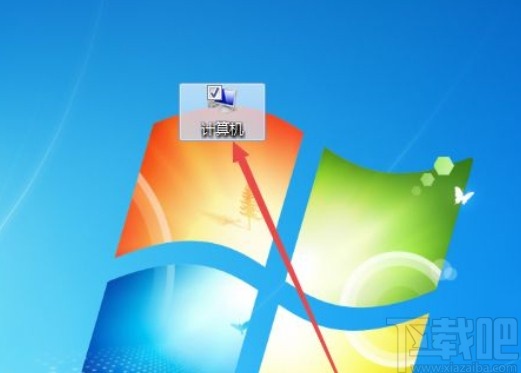
2.点击打开计算机界面之后,在界面上方点击工具这个选项,然后在打开的下拉列表中选择文件夹选项并点击。
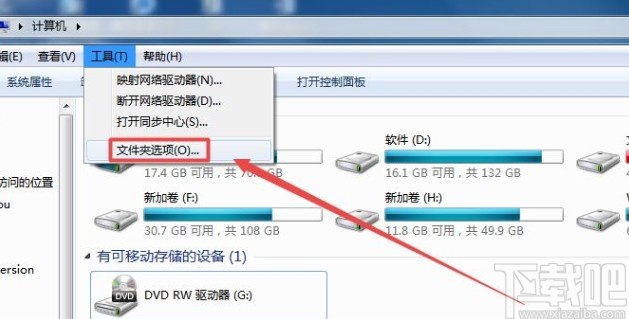
3.打开文件夹选项界面之后,如果在界面中打开项目的方式选择的是其他选项的话,这样就会导致双击无法打开文件夹和文件,如下图中所示。
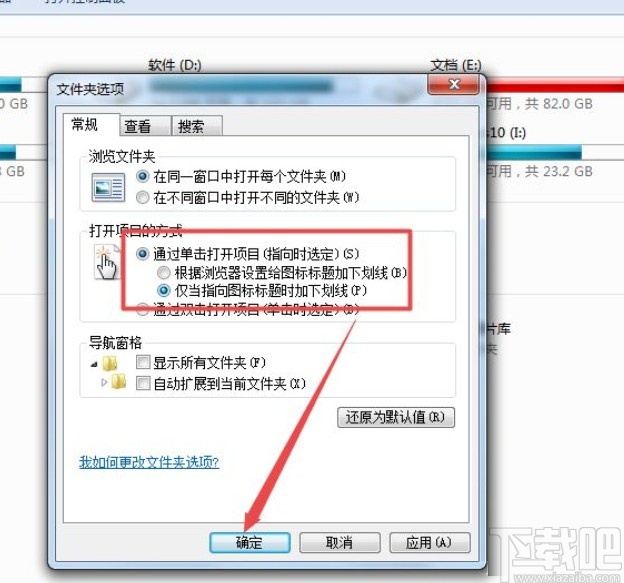
4.最后我们只需要在打开项目的方式这个模块中,选择方式为“通过双击打开项目(单击时选定)”这个选项,保存选择这个选项之后就可以双击打开文件及文件夹了。
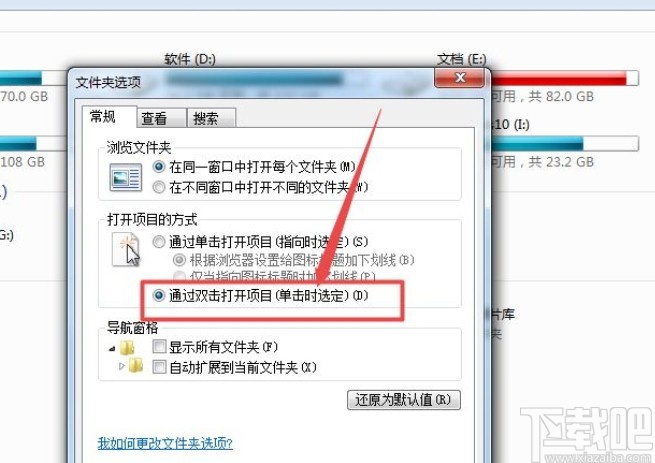
以上就是小编今天跟大家分享的使用win7系统的时候双击不能打开文件夹的具体解决方法,有需要的朋友可以试一试这个方法,希望这篇教程能够对大家有所帮助。
相关文章:
1. Win7系统Hosts文件在哪里?怎么修复Hosts文件2. Win7系统防火墙怎么关闭?Win7关闭防火墙方法3. win7系统怎么删除隧道适配器 删除隧道适配器方式一览4. 联想YOGA 710 14笔记本怎么安装win7系统 安装win7系统操作步骤介绍5. win7系统IE不见了是什么原因?解决win7系统IE不见了技巧分享6. Win7系统鼠标不动了怎么办?Win7系统鼠标不动的解决方法7. 笔记本Win7系统屏幕变小两侧有黑边怎么解决?8. Win7系统打开itunes提示“Bonjour服务已被禁用”如何解决?9. win7系统中电脑文件夹选项不见了的具体解决方法10. 华硕灵耀U3100UN笔记本如何安装win7系统 安装win7系统步骤介绍
排行榜
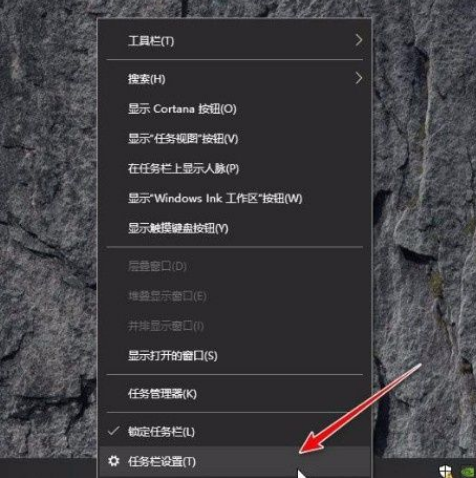
 网公网安备
网公网安备